热门排行
- 阿里巴巴2022年全年裁员1.9万人;ChatGPT掀起全球AI人才争夺战
- 阿里巴巴2022年全年裁员1.9万人;ChatGPT掀起全球AI人才争夺战
- 阿里巴巴2022年全年裁员1.9万人;ChatGPT掀起全球AI人才争夺战
- 马斯克呼吁ChatGPT纳入监管?究竟存在哪些风险?分析师建议关注算力算法等赛道
- 马斯克呼吁ChatGPT纳入监管?究竟存在哪些风险?分析师建议关注算力算法等赛道
- 科技共振 交流共进——明华堂光华校友与北信源共议ChatGPT的“蝴蝶效应”
- 爆火的ChatGPT有何用?沪上侨界沙龙热议
- 爆火的ChatGPT有何用?沪上侨界沙龙热议
- 马斯克呼吁ChatGPT纳入监管?究竟存在哪些风险?分析师建议关注算力算法等赛道
- 竹间智能完成D轮融资,基于生成式AI新引擎发布类ChatGPT应用产品
- 关于ChatGPT,科技部发声了!
- 券商“试水”ChatGPT,隐私与安全风险须警惕
- ChatGPT横空出世,人工智能法治化建设亟待“提档加速”
- ChatGPT来了,元宇宙走了?
- ChatGPT横空出世,人工智能法治化建设亟待“提档加速”
- ChatGPT板块企稳反弹 汤姆猫大涨8%
- ChatGPT备受关注 全球金融数字化转型加速
- ChatGPT,将元宇宙拍在沙滩上?
- ChatGPT爆火,是AI的“狂飙”吗?
- OpenAI 联合创始人:ChatGPT 是一个糟糕的产品
- 哲学学者余明锋:ChatGPT的回答追求正确,真正的人文教育并非如此|专访
- 集成ChatGPT,百炼智能助力B2B企业提升营销ROI
- 蹭ChatGPT热度年入百万?腾讯出手 多个公众号被封
- 索信达邵俊:ChatGPT的出现加速AI在金融场景的融合应用
- 关注 | 学者聚焦ChatGPT带来的新课题
- 必应版ChatGPT竟爱上用户并引诱其离婚!微软:15个以上问题会疯
- ChatGPT大热,杭州高二男生拒绝上学:“以后都是人工智能了,我努力读书还有啥用?”
- 写新闻、编代码,智能到头皮发麻……ChatGPT真能抢饭碗?
- 三大运营商大象也起舞 中国版ChatGPT热度推高算力需求
- 网传杭州3月1号取消限行?假的!是ChatGPT写的!
- ChatGPT是继互联网和iPhone之后的第三次革命
- 2022净利预计腰斩,掌阅欲借ChatGPT讲新故事
- 虚拟人能否靠ChatGPT迎来巨大突破?
- AIGC反复活跃 ChatGPT概念股大涨 业绩股价却大幅背离
- ChatGPT不是一天建成的:人类如何用66年实现今天的AI聊天?
- 对标ChatGPT|盘和林:国内企业盲目蹭热点只会影响用户体验
- 香港科技大学讲席教授许彬:ChatGPT助力教育及文旅元宇宙发展
- 别担心,ChatGPT说它目前还不会酿酒
- 华西证券:ChatGPT开启新一轮科技革命 或将引发AI算力“军备竞赛”
- 是时候给ChatGPT们降降温了
- ChatGPT引热潮 距离落地银行业务场景有多远
- ChatGPT爆火,元宇宙冷宫?腾讯、字节跳动这么说……
- 华西证券:ChatGPT开启新一轮科技革命 或将引发AI算力“军备竞赛”
- 什么样的奇葩资本才能孕育出ChatGPT?
- 没事儿别瞎聊,小心上当!警方提醒:ChatGPT爆火,这几件事需提高警惕
- ChatGPT制造商OpenAI称正在努力减少偏见和不良行为
- 沾上ChatGPT概念股价上演四连板 宁夏建材称重组标的不涉及相关产品和服务
- 监管出手降温,ChatGPT概念股回踩开始了
- ChatGPT不是一天建成的:人类如何用66年实现今天的AI聊天?
- ChatGPT引热潮 距离落地银行业务场景有多远
ae模板下载后怎么用【AE模板使用教程】
AE是一个灵活的基于层的2D和3D后期合成软件,包含了上百种特效及预置动画效果。很多想要自学AE的朋友都苦于没有详细的入门教程,今天本站就为大家带来AE入门教程: ae模板的导入与使用方法,AE模板套用视频教程。
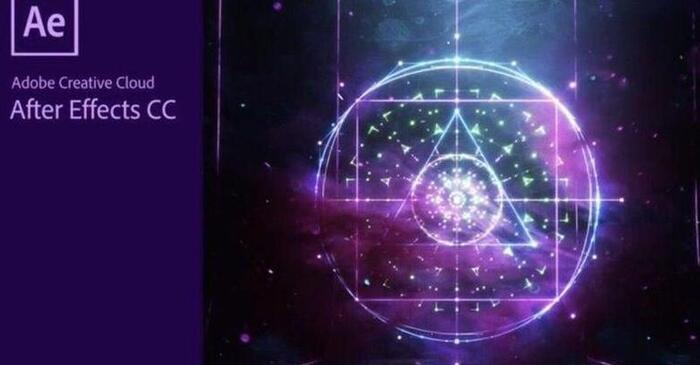
首先,需要准备AE软件。
一、ae模板如何导入?方法一:双击【.aep】文件运行,系统自动进入AE视频制作
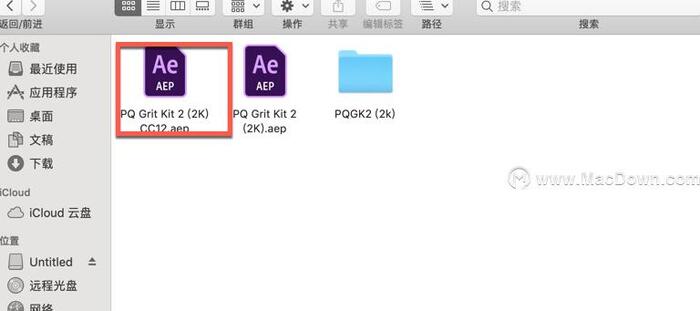
Mac下载
方法二:打开After Effects,找到菜单栏中的【文件-打开项目】,如图
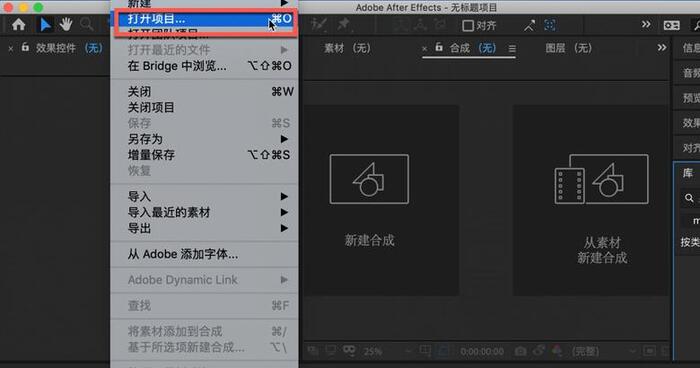
Mac下载
找到电脑中保存的【.aep】文件,然后点击打开,如图
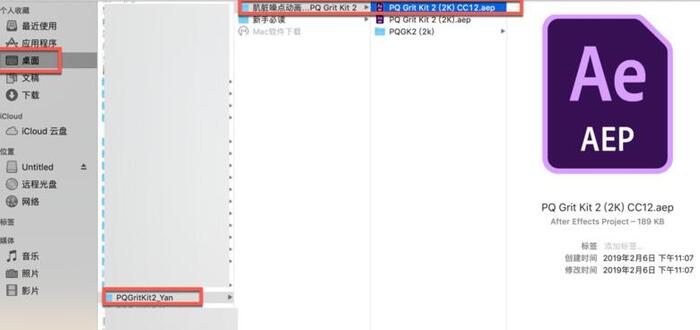
Mac下载
ae模版安装成功!!

Mac下载
已经导入了自己想要套用的模板,那么ae模板如何使用?
二、ae模板如何使用?本站提供了海量AE模板,我们选择片头LOGO模板,做你自己的片头。
想要找到自己心仪的AE模板
首先下载完后,打开这个模板。
然后看一眼项目栏
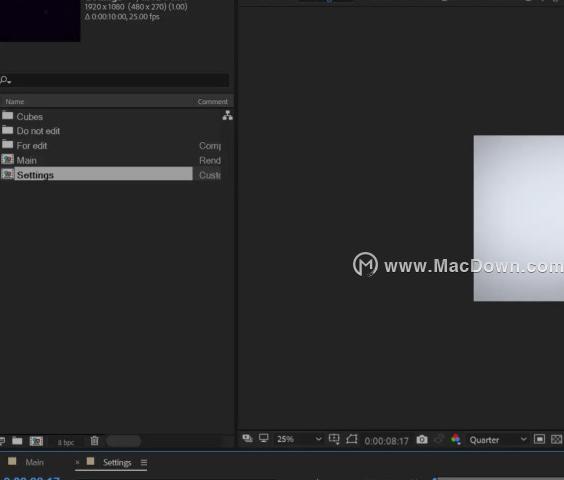
Mac下载
教程里的是英文版的AE,是为了避免出现乱七八糟的表达式错误。
项目栏里,有Cudes、Do not edit、For edit、Main(合成)、Settings(合成),五个文件夹和合成图层
看文件夹的名字,“edit”这个单词认识吧,“Edit”是“编辑”的意思,
那么“Do not edit”就是不让你编辑和做修改的文件夹,这个文件夹我们就不用管了。
我们就只管修改“For edit”的文件夹内容就行。
然后打开那个文件夹
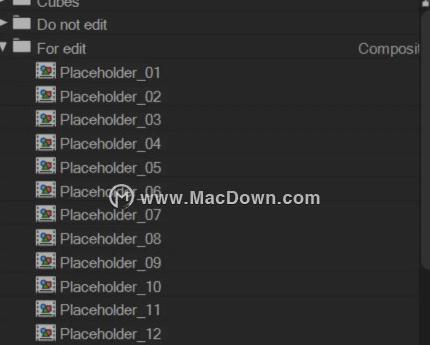
Mac下载
这些东西就先不管,单词又不认识,随便打开一个合成试试看。
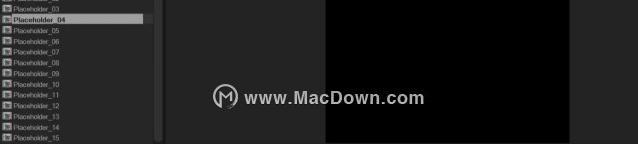
Mac下载
都是黑色的,什么也没有。
同时
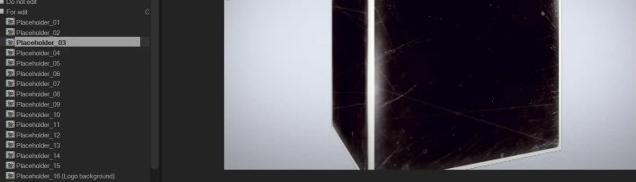
Mac下载
这个旋转的正方体也是黑色的。于是猜测,合成里面是不是放图片的地方?
试试看。
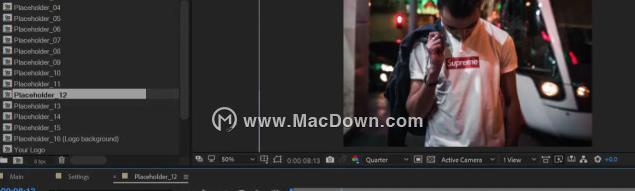
Mac下载
放完图片后,这个正方体就变了。
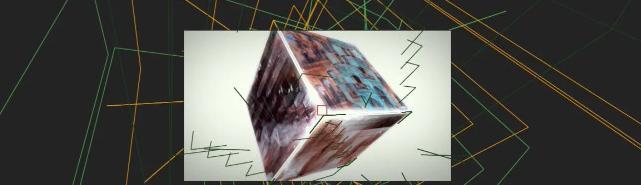
Mac下载
正方体六面每一个旋转周期都会依次出现不用的图片。
这就对了,然后把所有的合成都放完自己想要出现在里面的图片。
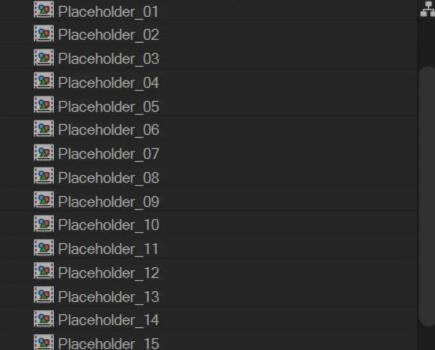
Mac下载
这里的“YOUR LOGO”就是让你把自己的LOGO图放在里面,最后出现的就是自己的LOGO图了。

还有文字。

Mac下载
都可以替换和修改。
这个模板共有四个版本,怎么切换呢?
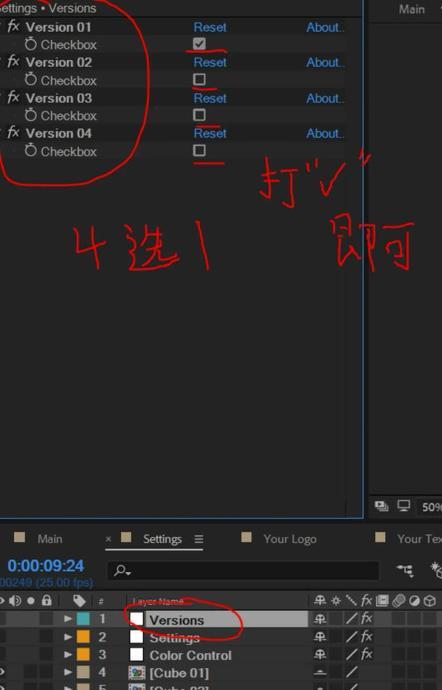
Mac下载
在settings合成图层中,点击“Versions”,Versions是版本的意思,点击后,在查看它的效果控件。里面已经对第一个版本打“√”了,想要切换,只需更换对勾就行了。
此外还可以更改正方体的大小,怎么改呢?

Mac下载
这个Cude 01,后面的数字“01”,对应上面选择的版本进行更改,你选择Versions 01,这个就选Cude 01,找不到这四个合成,点击右上方的画圈按钮,即可显示已经隐藏的图层。
例:我选择的Versions 01 版本,然后打开Cude 01,合成图层。

Mac下载
出现这些东西,然后你就更改摄像机的Z轴的值就行了。自己打出关键帧,随心更改。
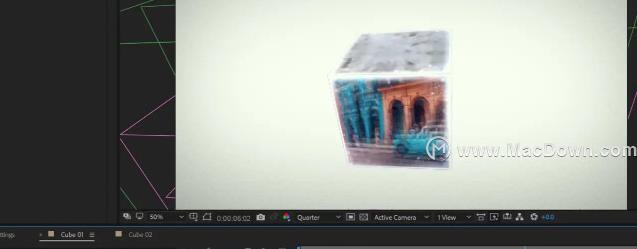
Mac下载
此外,还可以更改背景色,还有正方体的棱的颜色。

Mac下载
选择Color Control图层,打开它的效果控件,里面的颜色就可以自己更换了。
Settings的图层,也是一样,效果控件里,可修改它的值,调整光线什么的。
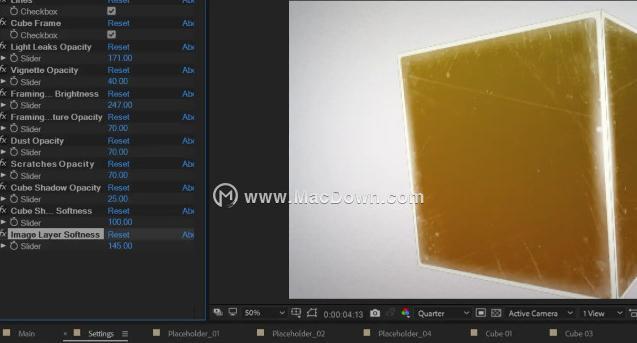
Mac下载
图文教程小编已经为大家奉上,如果没有任何基础,是不是看的有些眼花?那么下边的AE模板套用视频教程会更清晰、更直观的为大家讲解ae模板如何使用。
三、AE模板套用视频教程制图网(www.makepic.net),专业的logo免费设计在线生成网站,全自动智能化logo设计,商标设计,logo在线生成!
欢迎使用制图网制作属于您公司自己的logo,不仅专业而且经济实惠,全方位满足您公司品牌化、视觉化的需求。

 只需简单一步,使用微信扫码(或长按识别二维码)并在任一小程序首页根据提示获取激活码!
chatGPT中文网页版,无需注册,快来体验全网最火爆的人工智能应用!
只需简单一步,使用微信扫码(或长按识别二维码)并在任一小程序首页根据提示获取激活码!
chatGPT中文网页版,无需注册,快来体验全网最火爆的人工智能应用!刻字印章刻章子定刻光敏盖章印订制(淘宝商家)

 只需简单一步,使用微信扫码(或长按识别二维码)并在任一小程序首页根据提示获取激活码!
chatGPT中文网页版,无需注册,快来体验全网最火爆的人工智能应用!
只需简单一步,使用微信扫码(或长按识别二维码)并在任一小程序首页根据提示获取激活码!
chatGPT中文网页版,无需注册,快来体验全网最火爆的人工智能应用!刻字印章刻章子定刻光敏盖章印订制(淘宝商家)


